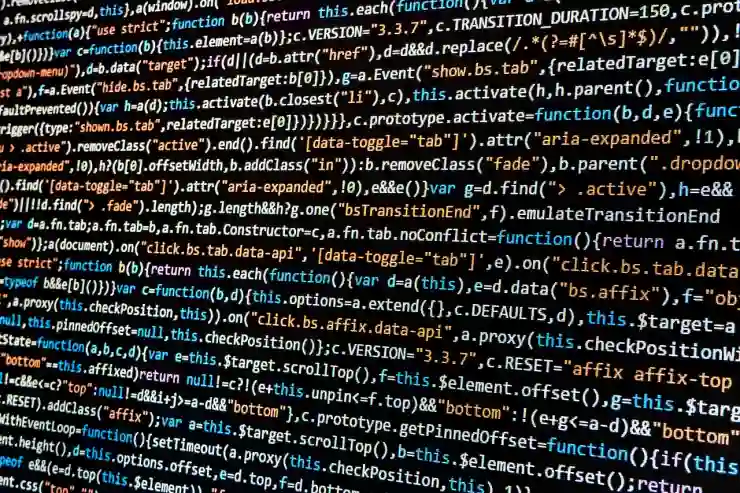맥북은 사용자 친화적인 인터페이스와 강력한 성능으로 많은 이들에게 사랑받고 있습니다. 하지만 사용하다 보면 필요 없는 앱들이 쌓이기 마련인데요, 이런 앱들은 저장 공간을 차지하고 시스템 성능에 영향을 줄 수 있습니다. 그래서 오늘은 맥북에서 앱 프로그램을 간편하게 삭제하는 방법에 대해 알아보려 합니다. 불필요한 앱을 정리하고 더 나은 사용 경험을 만들어보세요. 아래 글에서 자세하게 알아봅시다!
간단한 방법으로 앱 정리하기
앱 아이콘에서 직접 삭제하기
맥북에서 가장 간편하게 앱을 삭제하는 방법 중 하나는 Dock에 있는 앱 아이콘을 사용하는 것입니다. 사용자가 자주 사용하는 앱들은 보통 Dock에 고정되어 있는데, 이곳에서 쉽게 삭제할 수 있습니다. 삭제하고 싶은 앱의 아이콘을 마우스 오른쪽 버튼으로 클릭하면 여러 옵션이 나타납니다. 여기서 ‘옵션’ 메뉴를 선택한 후 ‘Dock에서 제거’를 클릭하면 그 앱은 Dock에서 사라지게 됩니다. 단, 이렇게만 해서는 완전히 삭제된 것이 아니므로, 이후의 과정도 필수적입니다.
Launchpad를 이용한 제거 방법
맥북의 Launchpad는 설치된 모든 애플리케이션을 한눈에 볼 수 있는 편리한 공간입니다. Launchpad를 열고 삭제하고 싶은 앱을 찾은 다음, 그 아이콘을 길게 눌러보세요. 그러면 앱 아이콘 위에 작은 ‘X’가 나타납니다. 이 ‘X’를 클릭하면 해당 앱이 완전히 삭제됩니다. 이 방식은 특히 여러 개의 앱이 있을 때 유용하게 사용할 수 있으며, 직관적인 인터페이스 덕분에 누구나 쉽게 접근할 수 있습니다.
애플리케이션 폴더에서 직접 삭제하기
모든 애플리케이션이 저장되어 있는 애플리케이션 폴더로 가는 것도 좋은 방법입니다. Finder를 열고 사이드바에서 ‘응용 프로그램’ 항목을 선택하세요. 여기에는 맥북에 설치된 모든 프로그램들이 나열되어 있습니다. 필요 없는 앱을 찾아서 휴지통으로 드래그하거나 마우스 오른쪽 버튼을 클릭하여 ‘휴지통으로 이동’ 옵션을 선택하면 됩니다. 다만, 이 경우에도 일부 남은 파일들이 있을 수 있으니 주의가 필요합니다.

맥북에서 앱 프로그램 삭제 방법
완전한 청소를 위한 추가 팁
남아있는 파일 제거하기
단순히 애플리케이션 폴더에서 프로그램을 삭제했더라도, 해당 프로그램과 관련된 설정 파일이나 캐시 파일 등이 여전히 남아 있을 수 있습니다. 이러한 파일들은 불필요한 저장 공간을 차지할 뿐만 아니라 시스템 성능에도 악영향을 미칠 수 있습니다. 따라서 Finder의 검색 기능을 활용하여 프로그램 이름이나 개발자 이름으로 검색해 보세요. 이로 인해 발견되는 관련 파일들을 일일이 찾아서 휴지통으로 옮기는 것이 좋습니다.
서드파티 소프트웨어 활용하기
복잡한 과정을 피하고 싶다면 서드파티 소프트웨어를 이용하는 것도 좋은 방법입니다. AppCleaner와 같은 응용 프로그램은 사용자가 지정한 프로그램과 관련된 모든 파일들을 자동으로 찾아내어 한 번에 제거해 줍니다. 이를 통해 잔여 파일 문제를 해결할 수 있고, 사용자는 더 이상 일일이 파일들을 찾는 번거로움을 겪지 않아도 됩니다.
정기적인 점검 습관 들이기
불필요한 앱들을 주기적으로 점검하고 정리하는 습관을 들이면 맥북의 성능 유지에 큰 도움이 됩니다. 예를 들어 매달 한 번씩 시간이 날 때마다 설치된 앱 목록을 살펴보며 필요 없는 것들을 삭제하는 시간을 가지는 것이죠. 이렇게 하면 새로운 애플리케이션이 추가되었거나 업데이트되었을 때 더욱 깔끔하게 관리할 수 있게 됩니다.
시스템 최적화를 위한 필수 과정
디스크 유틸리티로 확인하기
앱 프로그램들을 정리한 후에는 디스크 유틸리티를 통해 시스템 상태를 점검해 보는 것이 좋습니다. 디스크 유틸리티는 macOS에 기본적으로 포함되어 있는 도구로, 하드 드라이브나 SSD의 오류를 검사하고 복구하는 데 도움을 줍니다. 이를 통해 전체 시스템의 안정성을 높이고 불필요한 오류 메시지를 줄일 수 있습니다.
캐시 및 로그 파일 정리하기
앱을 삭제하였다고 해서 모든 문제가 해결되지 않을 수도 있습니다. 특히 캐시와 로그 파일은 시간이 지남에 따라 쌓여 성능 저하를 가져올 수 있기 때문입니다. 이러한 파일들은 사용자에게 큰 영향을 미치지는 않지만, 방치할 경우 전체 시스템 성능에 악영향을 미칠 수 있습니다. 따라서 정기적으로 이러한 임시 파일들도 청소해 주는 것이 좋습니다.
클라우드 서비스 활용하기
마지막으로 클라우드 서비스를 이용하여 필요한 데이터만 안전하게 보관하는 것도 좋은 방법입니다. 구글 드라이브나 iCloud와 같은 서비스를 활용하면 로컬 저장 공간 절약뿐만 아니라 언제 어디서든 필요한 데이터에 접근할 수 있어 매우 편리합니다! 이러한 방식은 또한 불필요한 데이터 관리를 더욱 간편하게 만들어줍니다.
마지막으로 정리
맥북의 앱 정리는 시스템 성능을 유지하는 데 중요한 작업입니다. 간단한 방법으로 앱을 삭제하고, 남아있는 파일들을 정리하는 습관을 들이는 것이 좋습니다. 주기적인 점검과 최적화를 통해 더욱 쾌적한 사용 환경을 만들 수 있습니다. 클라우드 서비스를 활용하여 필요한 데이터를 안전하게 보관하는 것도 잊지 마세요.
유용하게 참고할 내용들
1. 앱 삭제 후 남은 설정 파일은 반드시 확인하세요.
2. 서드파티 소프트웨어를 활용하면 효율적으로 파일을 정리할 수 있습니다.
3. 정기적으로 설치된 앱 목록을 점검하는 습관을 가지세요.
4. 디스크 유틸리티로 시스템 상태를 주기적으로 점검하세요.
5. 클라우드 서비스 이용으로 로컬 저장 공간을 절약하세요.
전체 요약 및 정리
맥북에서 앱을 효과적으로 정리하는 방법에는 Dock, Launchpad, 애플리케이션 폴더를 통한 삭제가 있습니다. 앱 삭제 후에도 남아있는 관련 파일들을 제거하고, 서드파티 소프트웨어를 활용하여 잔여 파일 문제를 해결할 수 있습니다. 주기적인 점검과 디스크 유틸리티 사용으로 시스템 최적화를 도모하며, 클라우드 서비스를 통해 데이터를 안전하게 관리할 수 있습니다.